[视频]如何永久卸载win10易升 win10易升怎么取消升级
关于剑侠世界2如何永久卸载win10易升 win10易升怎么取消升级,期待您的经验分享,我不知道说什么才好,除了谢谢
!
更新:2024-02-03 03:04:57最佳经验
来自百姓网https://www.baixing.com/的优秀用户电动车的那些事儿,于2018-04-23在生活百科知识平台总结分享了一篇关于“如何永久卸载win10易升 win10易升怎么取消升级武器大师”的经验,非常感谢电动车的那些事儿的辛苦付出,他总结的解决技巧方法及常用办法如下:
 [图]2/7
[图]2/7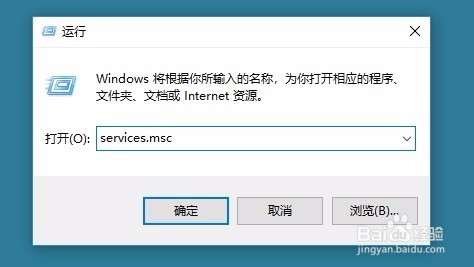 [图]3/7
[图]3/7 [图]4/7
[图]4/7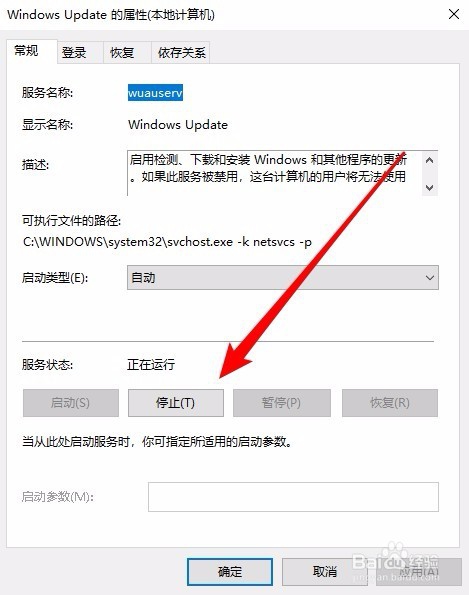 [图]5/7
[图]5/7 [图]6/7
[图]6/7 [图]7/7
[图]7/7 [图]
[图] [图]2/4
[图]2/4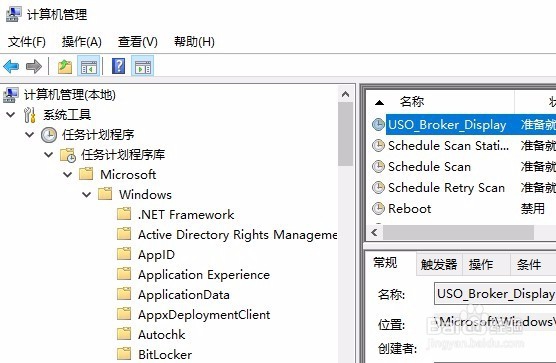 [图]3/4
[图]3/4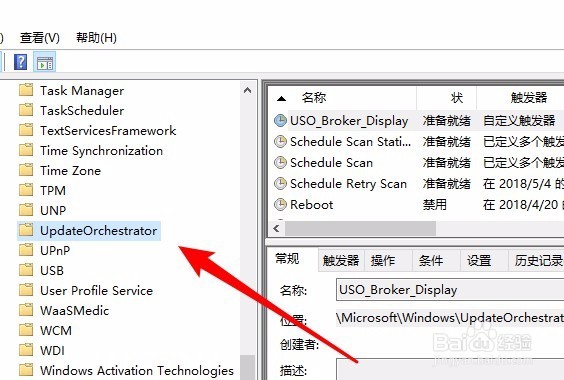 [图]4/4
[图]4/4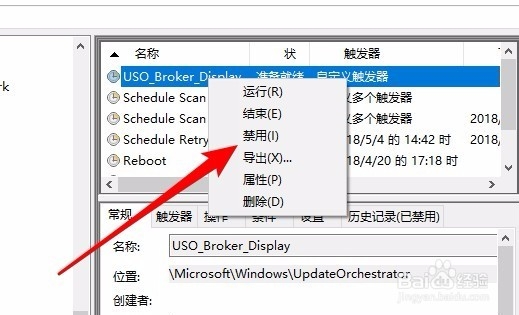 [图]
[图]
75577Windows10系统经常要求自动升级,即使我们关闭了自动更新,但Windows10易升还总是自动下载更新,那么怎么样永久卸载Windows10易升,阻止Windows10升级呢?下面就来看看操作的方法吧。
工具/原料
Windows10禁用Update服务:
1/7分步阅读在Windows10桌面,右键点击桌面左下角的开始按钮,在弹出菜单中选择“运行”菜单项。
 [图]2/7
[图]2/7在打开的Windows10运行窗口中,输入命令services.msc,然后点击确定按钮。
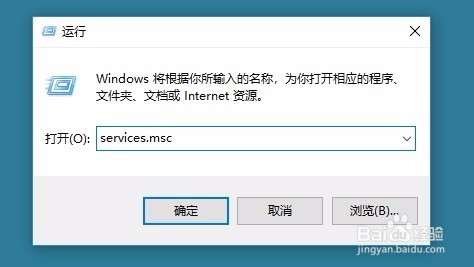 [图]3/7
[图]3/7在打开的服务列表中,找到Windows Update服务项。
 [图]4/7
[图]4/7双击该服务项,在打开的属性窗口中,点击“停止”按钮,停止该服务的运行。
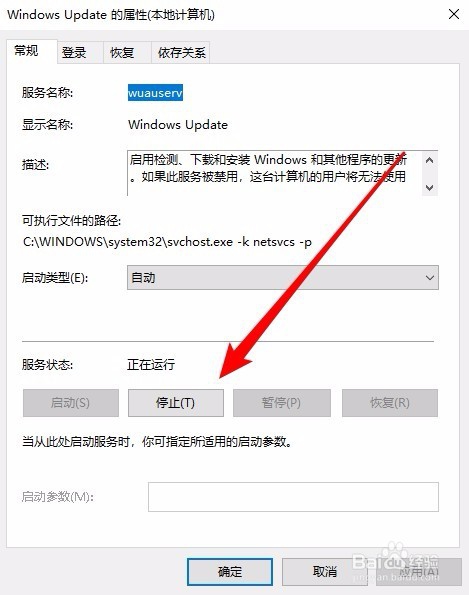 [图]5/7
[图]5/7然后再点击“启动类型”下拉按钮,在弹出菜单中选择“禁用”菜单项。
 [图]6/7
[图]6/7点击应用按钮后,再点击上面的“恢复”选项卡。
 [图]7/7
[图]7/7接着把第一次失败,第二次失败,后续失败等都设置为“无操作”。
 [图]
[图]禁用计划任务:
1/4接着我们右键点击“此电脑”图标,在弹出菜单中点击“管理”菜单项。
 [图]2/4
[图]2/4接着在打开的计算机管理窗口中,依次点击左侧边栏的“任务计划程序/任务计划程序库/Microsoft/Windows”菜单项。
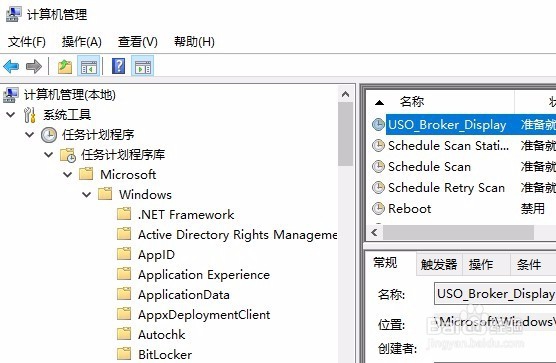 [图]3/4
[图]3/4然后在展开的菜单中点击“UpdateOrchestrator”菜单项
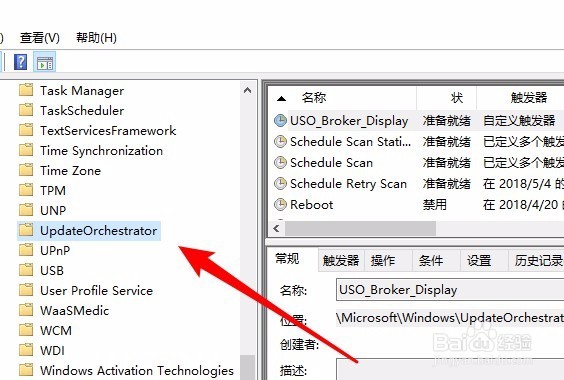 [图]4/4
[图]4/4右键点击右侧窗口中的各个项,在弹出菜单中选择“禁用”菜单项,逐个禁用后重新启动计算机,以后易升就不会再自动升级 了。
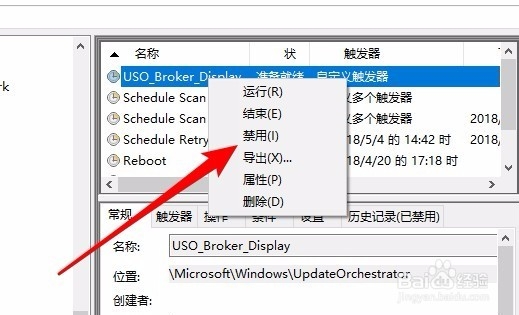 [图]
[图]生活/家居经验推荐
- Q[视频]怎么做手机字体大小怎么调
- Q这里如何驯养柴犬
- Q求大家微信如何能看到对方现在的位置?
- Q帮忙怎么去电除水壶里的水垢
- Q求问如何快速去干枣核?
- Q有晓得iphone7正在搜索无服务如何处理
- Q哪有如何让拖把不倒?
- Q回答下怎么防止土豆发芽?
- Q问大家宝妈如何做到工作与接孩子两不误?
- Q怎么讲如何正确的在鱼缸中种植水草
- Q帮忙和女生聊天技巧,看了马上告别光棍。
- Q阐述知道车牌号怎么查询车主电话
- Q怎么办第一次坐飞机注意事项?
- Q怎么办如何正确的跑步锻炼
- Q独家怎样在网上预约办理离婚
- Q求问打了狂犬疫苗后的注意事项
- Q哪种关于如何练字,分享给想练好书法的人
- Q请问政府怎样知道你是否加入其他国籍?
- Q哪儿豆芽的生长过程观察日记(7天左右带图解...
- Q华为手机如何禁用智慧生活
- Q[视频]什么情况磁盘被写保护如何处理
- Q[视频]怎么看剪映电脑版教程
- Q华为荣耀50怎么截屏
已有 52973 位经验达人注册
已帮助 290303 人解决了问题


